网站首页 互联网 > 正文
今天我们来说一个关于app使用的问答:在腾讯会议中可以打开PPT吗,如何在腾讯会议中打开PPT。现在简单介绍一下关于app使用的问答:能不能在腾讯会议中打开PPT,以及如何在腾讯会议中打开PPT,希望对朋友们有所帮助。
腾讯会议PPT开放教程
使用该软件时,可以打开PPT,用户可以直接打开。
具体操作如下:
第一,电脑端
1.搜索腾讯会议软件首页,下载电脑
2.安装完成后,先注册一个新用户,或者用手机号发送验证码,或者直接用微信扫码。
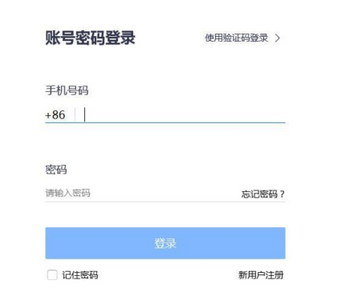
用手机号发送验证码注册
用微信扫码注册
如果你是学生,不需要注册,选择“加入会议”,直接输入老师发的会议号和你的真实姓名,就可以听课学习了。
3.注册后,进入腾讯会议软件界面。老师可以选择快速开会进入软件主界面。
这时,在学生加入之前,老师点击主界面底部的“邀请”,就会出现你将要参加的会议的链接和ID号。点击复制到学生所在的微信群或QQ群。学生可以通过点击手机或电脑上的链接,或者在自己的设备上输入腾讯会议软件上的ID号,加入到你的讲座中。
4.老师点击软件主界面下方的“共享屏幕”图标,系统会要求你选择共享哪个界面。老师可能已经打开课件上课了,如图中标注,但是我们此时此刻不能选择这个窗口播放PPT课件(记住)。否则,当你点击幻灯片时,学生会看到一个黑屏。所以老师一定要选择最上面的界面,它代表了你整个电脑屏幕的界面。
选择共享接口
5.其他功能。
为了保持课堂安静,老师可以点击菜单上的“管理成员”图标,点击“全部静音”,让学生听不到对方说话。
老师在“更多”菜单中设置“允许成员自动取消静音”,这样当同学上课需要回答问题时,学生可以选择自己主界面下的“取消静音”图标,回答老师的问题。
点击“聊天”图标,与学生进行文本对话。
点击“会议文档”图标,老师可以将课后的教案和作业以word的形式上传,学生也可以将自己的作业或者用手机拍摄的图片上传给老师进行复习。
二、手机
在手机应用市场下载腾讯会议软件后,操作步骤与电脑端类似,但在主界面选择“共享屏幕”后,会出现如下对话框,选择“立即开始”图标。
然后屏幕上会出现下面这张图,很多老师都不知道怎么操作。
这个时候,腾讯会议软件的主界面应该缩小,但不能关闭。这时手机的桌面图标就会出现,老师可以在手机上点击自己的课件进行教学。
相信通过app使用问答:能不能在腾讯会议中打开PPT,如何在腾讯会议中打开PPT可以帮到你。与好朋友分享时,也欢迎有兴趣的朋友讨论。
版权说明: 本文版权归原作者所有,转载文章仅为传播更多信息之目的,如作者信息标记有误,请第一时间联系我们修改或删除,多谢。
猜你喜欢:
- 2021-11-19 苹果发布全新Powerbeats
- 2021-09-26 当清洁能源充足时 谷歌的数据中心将处理一些任务
- 2022-01-29 华为P40官方预告片展示了曲面屏和巨大的摄像头凸起
- 2021-07-06 科技要闻:我应该立即购买5G手机还是等待
- 2022-08-27 钉钉APP如何把群成员添加至黑名单
- 2022-08-27 极米APP如何设置默认收货地址
- 2021-10-16 介绍诺亚大陆app出 如何获取支付宝火车票权益卡
- 2021-07-07 科技要闻:2019年商业选择奖安全软件
最新文章:
- 2023-03-08 4444aaa
- 2023-03-08 姐妹情
- 2023-03-08 班超为人有大志(班超之志)
- 2023-03-08 常家庄园门票团购(常家庄园门票)
- 2023-03-08 杨凌农博会什么时间开(杨凌农博会)
- 2023-03-08 in the oceans deep
- 2023-03-08 你认为呢用英语怎么说(你呢用英语怎么说)
- 2023-03-08 晕皱是什么意思拼音(晕皱是什么意思)
- 热点推荐
- 热评文章
